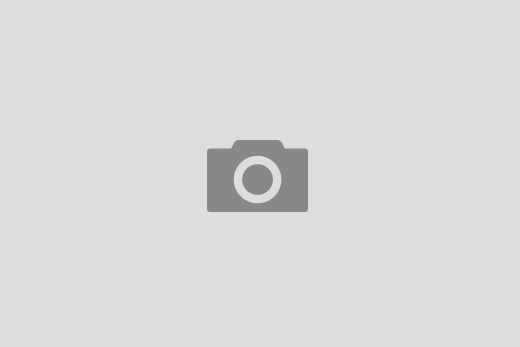【裏ワザ詳細】
URLエンコード自体は説明不要と思われるので、検索シートの作成の説明を書きます。クリックでリンク先へ飛ぶようにするにはエクセル関数だけでは無理。VBAでマクロを作成、そのマクロを起動するボタンも作成する必要があります。(VBAマクロの詳細な説明は省略、大きな流れだけ説明します)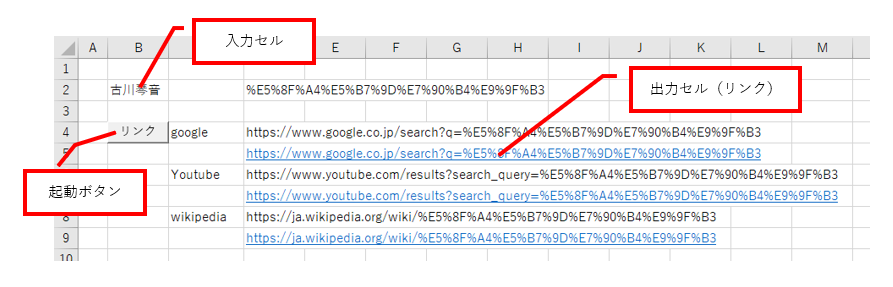
< 画面レイアウトを考える >
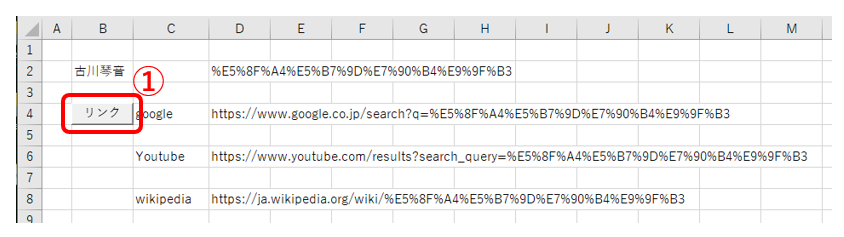
< ① マクロを起動するボタンを作成 >
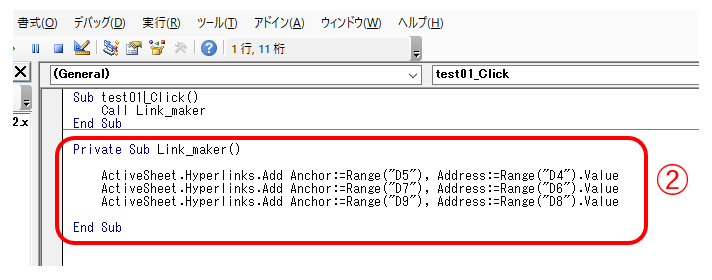
< ② リンクを作成するマクロを作成 >
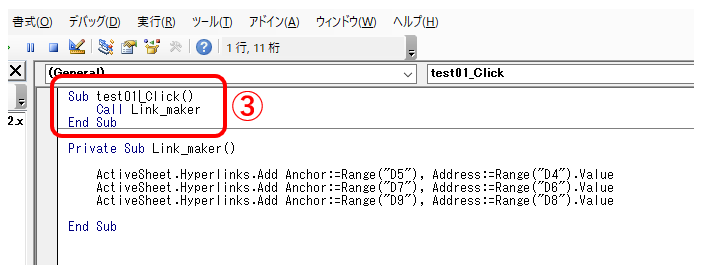
< ③ ボタンにマクロを紐づける >
URLエンコード自体は説明不要と思われるので、検索シートの作成の説明を書きます。クリックでリンク先へ飛ぶようにするにはエクセル関数だけでは無理。VBAでマクロを作成、そのマクロを起動するボタンも作成する必要があります。(VBAマクロの詳細な説明は省略、大きな流れだけ説明します)
【マクロの作り方】
初めに画面レイアウトを考えます。入力用のセル、リンクの出力先のセル、ボタンの位置など。
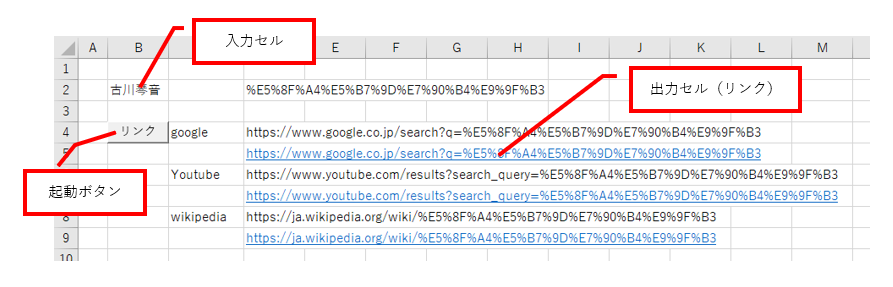
< 画面レイアウトを考える >
まず、ボタンを作成します。
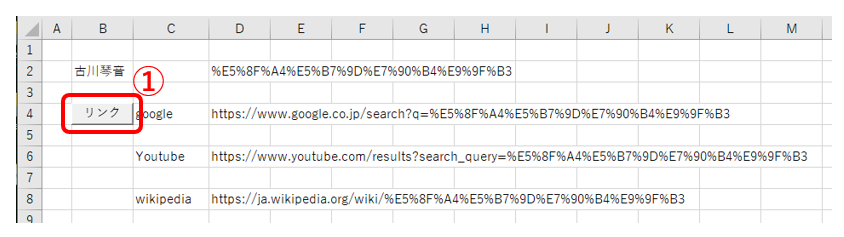
< ① マクロを起動するボタンを作成 >
次に、マクロ自体を作成します。
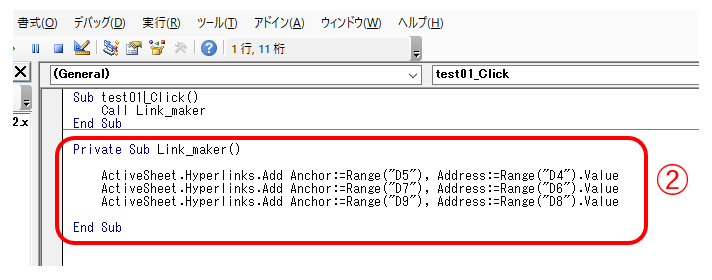
< ② リンクを作成するマクロを作成 >
最後に、ボタンとマクロを紐づけます。
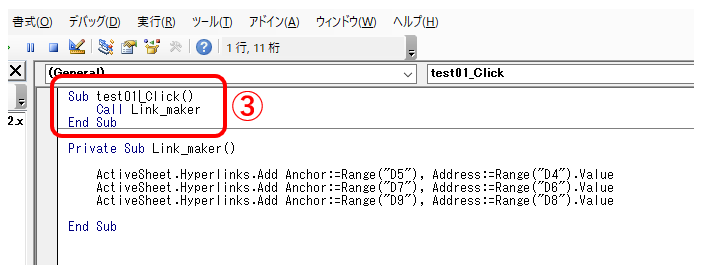
< ③ ボタンにマクロを紐づける >
これで、ボタンを押すと、入力された文字列を検索するリンクが作られます。
【注意】
説明のため不要な情報(エンコードしたURLなど)も表示してます。
裏ワザTop 一覧